同学们,经过昨天的学习是否感到收获满满呢?伟杰老师留下的课后作业大家是否已经完成了呢?
大家掌握如何搭建云数据库,部署项目上线了吗?同学们是否对于操作的步骤已经有了清晰的认识了呢?是否还有所疑惑呢?
现在,老师就带领大家再来完整地回顾一次云数据库搭建,项目上线的任务详解:
一 PolarDB数据库搭建
1、打开阿里云官网(aliyun.com),登陆账号
2、在搜索框中输入“云数据库 PolarDB”进行搜索
3、点击了解详情
4、点击“首月0元试用”
5、调整配置(新用户免费试用2核8G一个月,如图点击更换节点规格)
6、勾选服务协议(勾选服务协议,点击去支付,进行0元试用)
7、集群搭建成功(点击管理控制台,开始使用。注意:开通成功需要等待10-15分钟)
8、进入控制台(如图切换到地区控制台,即可观察到 #创建中# 的数据库集群列表)
9、创建数据库高权限账号
一定创建最高权限账号
- 回到PolarDB控制台。
- 在控制台左上角,选择集群所在地域。
- 找到目标集群,单击集群ID。
- 在左侧导航栏中,选择配置与管理 > 账号管理。
- 单击创建账号。
- 在创建账号面板,设置以下参数后点击确定:
10、了解链接类型(此步骤阅读即可,无需操作)
支持主地址链接和集群地址(建议)链接,区别如下
|
地址类型
|
地址说明
|
支持的网络类型
|
|
|
集群地址(推荐)
|
- 应用程序只需连接一个集群地址,即可连接到多个节点。
- 带有读写分离功能,写请求会自动发往主节点,读请求会自动根据各节点的负载发往主节点或只读节点。
说明 PolarDB包含一个默认的集群地址,您还可以根据业务需求创建多个自定义的集群地址,自定义集群地址可以连接到指定的节点,以及设置读写模式等。详情请参见修改和释放集群地址。
|
|
|
|
主地址
|
- 当主节点发生故障时,主访问地址会自动切换到新的主节点。
|
|
私网地址和公网地址
|
网络类型
|
说明
|
使用场景
|
|
私网
|
- 通过私网的连接地址访问可以发挥PolarDB的最佳性能。
- 创建集群时会默认生成一个私网的连接地址,该地址支持修改但无法释放,关于如何修改,请参见修改连接地址和端口。
|
例如:
- ECS与数据库集群位于同一VPC,那么ECS可以通过私网地址访问数据库集群。
|
|
公网
|
- 公网即因特网,通过公网访问将无法实现PolarDB最佳性能。
|
例如:通过公网访问数据库集群进行维护操作。
|
|
私网(经典网络)
|
- 集群之间不通过网络进行隔离,只能依靠集群自身的白名单策略来阻挡非法访问,详情请参见设置集群白名单。
|
只有当业务处于经典网络中时,才能通过私网地址(经典网络
|
11、申请公网地址
PS:地址前缀自定义名称不可以重复
- 登录PolarDB控制台。
- 在控制台左上角,选择集群所在地域。
- 找到目标集群,单击集群ID。
- 在基本信息页面的链接地址区域,单击右上角
 图标切换视图。
图标切换视图。
单击申请集群地址公网。
在弹出的对话框中,设置连接地址前缀,单击确定。
12、使用DMS连接集群
DMS是阿里云提供的图形化的数据管理工具,它是一种集数据管理、结构管理、访问安全、BI图表、数据趋势、数据轨迹、性能与优化和服务器管理于一体的数据管理服务。支持对关系型数据库(MySQL、SQL Server、PostgreSQL等)和NoSQL数据库(MongoDB、Redis等)的管理,同时还支持Linux服务器管理。
- 登录PolarDB控制台。
- 在控制台左上角,选择集群所在地域。
- 找到目标集群,单击集群ID。
- 在基本信息页面右上角,单击登录数据库。

在弹出的对话框中,输入PolarDB MySQL集群中创建的数据库账号和数据库密码,单击登录。

- 登录后,点击去授权,进行授权


- 单击已登录实例。
在已登录实例列表中,单击目标集群名称,找到并双击目标数据库名称,即可切换到目标数据库进行管理。

13、创建数据库(右键已登陆实例名称,选择数据库管理)
点击创建库
输入数据库名称,点击确定
14、向新创建的数据库中导入数据
导入发放的SQL文件即可
二 云服务器搭建
1、打开阿里云官网(aliyun.com)
2、在搜索框中输入“试用”进行搜索
3、点击立即试用
4、点击“0元试用”(建议选择云服务器突发性能图t5->试用一个月)
5、试用云服务器操作系统中没有宝塔面板,选择自己熟悉的即可,后续可以操作换成宝塔面板
6、点击控制台>>云服务器ECS>>实例,选中实例停止运行
7、稍等几分钟实例状态变成已停止后,如图所示操作进行操作系统更换,选择宝塔面板
8、云服务器搭建成功!
9、如果已使用试用资格,回到阿里云首页,点击>>产品>>云服务器ECS>>管理控制台>>创建实例>>按量付费>>完成相应配置
10、下拉,找到“镜像”>>镜像市场>>从镜像市场获取更多选择>>宝塔控制面板>>下一步,网络和安全组
11、将带宽峰值调至80M,点击“下一步:系统配置”
12、点击“自定义密码”>>输入密码>>下一步:分组设置>>确认订单
13、设置自动释放时间,勾选服务协议,点击“创建实例”
14、点击“管理控制台”
15、点击“更多”>>网络和安全组>>安全组配置
16、点击“配置规则”
17、点击“手动添加”
18、目的输入80,源选择0.0.0.0/0
19、再次手动添加,目的地输入8888,源输入从百度上查来的公网IP,保存
PS:有些同学输入百度上查到的IP后,仍然不能访问8888端口,是因为有些学员的IP地址是不稳定的(会发生变化),遇到这种情况可以源选择0.0.0.0/0
20、回到实例列表,点击远程连接
21、点击“立即登录”
22、输入买服务器时填写的密码(第七步设置),点击确定
23、在新界面命令行内输入“bt default”,弹出下列内容,复制外网面板地址,在新页面打开
24、输入命令行内出现的username和password
25、进入控制台,点击“软件商店”>>搜索tomcat>>选择第二个结果,点击安装>>选择tomcat9版本>>提交>>等待安装完成
26、安装完成后,点击设置>>配置修改>>找到第69行中的8080,修改为80
27、点击服务>>重启
三 项目部署上线
1、搜索tomcat>>点击文件夹图标
2、进入www>>server>>tomcat>>webapps>>ROOT文件夹,将内容全选删除
3、找教务老师要D1资料,找到代码资料
4、上传代码资料
5、上传成功(注意目录结构正确)
6、编辑www>>server>>tomcat>>webapps>>ROOT>>WEB-INF>>classes>>db.properties
7、参数解析
云数据库公网地址见一 PolarDB数据库搭建>>11 申请公网地址
云数据库账号密码见一 PolarDB数据库搭建>>9 创建数据库高权限账号
云数据库账号密码见一 PolarDB数据库搭建>>13 创建数据库
8、配置PolarDB数据库安全组,如果没有安全组选项可以添加晕服务器的公网IP到集群IP白名单
PS:两个操作完成一个即可
设置集群白名单
1.如图单击集群ID。

- 在左侧导航栏,单击配置与管理 > 集群白名单。

- 在集群白名单页面,您可以新增IP白名单分组或配置已有白名单。
- 单击新增IP白名单分组。
在新增IP白名单分组面板,输入分组名称和允许访问的IP白名单地址。,ip获取方式通过下图百度
自己ip的获取方式如图:
配置安全组
在集群白名单页面,单击选择安全组或目标安全组操作栏中的配置按钮来更改安全组设置。
在弹出的选择安全组面板,选中目标安全组,单击确定即可。

9、操作完成,重启tomcat
10、查看tomcat报错,调试代码(如果出现错误可查看)
(打开www>>server>>tomcat>>logs>>catalina-daemon.out文件)
下拉到最后查看报错原因修改代码
11、通过浏览器输入云服务器公网IP访问自己的个人主页项目
同学们都掌握了吗?如果还有疑问可以在群内跟其他同学进行讨论哦!
各位同学们赶紧行动起来!跟着老师总结的步骤自己动手部署个人主页项目到云服务器并把地址发在群内让其他同学进行访问吧!
加油哦~同学们,相信自己的每一份付出都会有所回报嗒!!!














 浙公网安备 33010602011771号
浙公网安备 33010602011771号